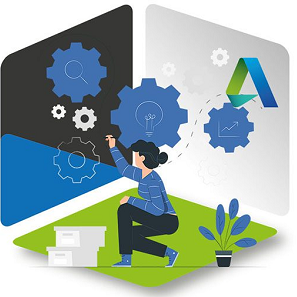Par défaut, Revit affiche les outils IFC.
Les fonctionnalités Revit d’exportation agréée et d’importation IFC sont conformes à la dernière norme d’échange de données IAI IFC2x3. Lorsque vous exportez un modèle d’information de bâtiment Revit au format IFC, les informations peuvent être utilisées directement par d’autres spécialistes du bâtiment, comme les spécialistes en génie civil et les ingénieurs en bâtiment.
Par exemple, les modèles d’informations de construction développés avec Revit sont enregistrés au format de fichier RVT. Vous pouvez exporter le modèle de construction à l’aide du format IFC vers une application agréée IFC n’utilisant pas le format de fichier RVT. Le dessin peut être ouvert et utilisé dans une application non native. De même, dans Revit vous pouvez importer un fichier IFC, créer un fichier RVT et utiliser le modèle de construction dans Revit.
Le format IFC utilise des conteneurs architecturaux rationnels pour décrire des objets de construction réels. Ces conteneurs possèdent eux-mêmes des paramètres rationnels. De nombreux éléments Revit standard possèdent des conteneurs IFC correspondants. Leur exportation ne requiert aucune intervention de l’utilisateur. (Par exemple, les murs Revit s’exportent comme murs IFC.) D’autres familles Revit (comme les ascenseurs) doivent être associées à des conteneurs IFC avant l’exportation.
- Cliquez sur le symbole R de Revit > Exporter > Options > IFC
- Dans la boîte de dialogue Classes d’exportation IFC :
– Pour créer un fichier de correspondance IFC en fonction de la norme IAI, cliquez sur Norme.
Revit crée un fichier de correspondance IFC appelé exportlayers-ifc-IAI.txt.
– Pour charger un fichier de correspondance IFC existant, cliquez sur Charger, recherchez le fichier, puis cliquez sur Ouvrir.
Chaque ligne de la boîte de dialogue représente une catégorie ou une sous-catégorie d’éléments. Pour les éléments de construction normalisés, un nom de classe apparaît dans la colonne Nom de classe IFC. Pour les éléments de construction ne possédant pas de correspondance automatique vers les classes d’exportation IFC, la valeur affichée dans la colonne Nom de classe IFC est « Non exporté ».
Pour chaque catégorie ou sous-catégorie à exporter :
– Pour Nom de classe IFC, entrez le nom de la classe IFC pour la paire catégorie/sous-catégorie concernée.
– Pour Type, entrez le type d’objet au sein de cette sous-classe.
Les valeurs correspondantes sont déterminées d’après la définition de la norme IFC. La sélection de « Non exporté » empêche l’exportation des éléments de cette catégorie ou sous-catégorie.
Si les valeurs d’une catégorie ou sous-catégorie ne sont pas renseignées, Revit essaiera de déterminer la catégorie appropriée. Si aucune correspondance n’est trouvée pour un objet associé à une géométrie, elle est exportée avec un objet proxy.
Pour enregistrer les paramètres :
– Pour enregistrer les paramètres dans un nouveau fichier de correspondance IFC, cliquez sur Enregistrer sous, recherchez un dossier cible, puis entrez un nouveau nom de fichier. Cliquez sur OK.
– Pour enregistrer les paramètres modifiés dans le fichier de correspondance IFC existant (dont le nom apparaît dans la barre de titre de la boîte de dialogue), cliquez sur OK.
– Lorsque vous exportez un projet Revit au format IFC, Revit utilise automatiquement le fichier de correspondance IFC approprié.
Article proposé par Yves LEBOUTEILLER